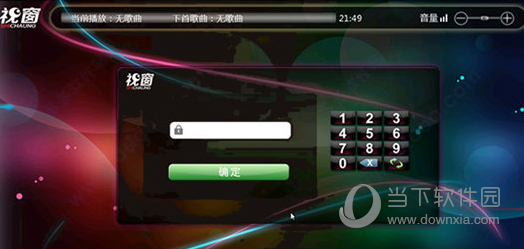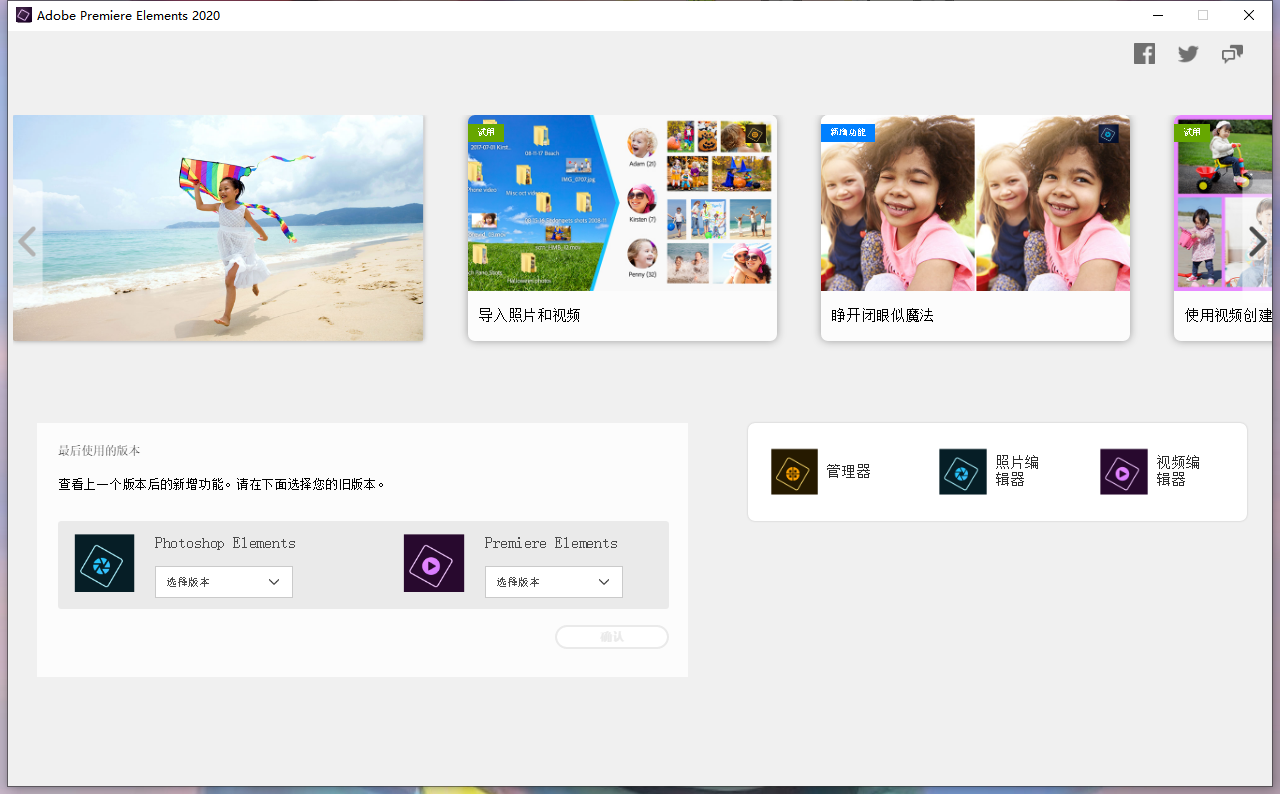win11以太网没有有效IP怎么办?win11以太网没有IP配置解决方法下载
我们win11系统在使用网络的时候,以太网会自动获取IP配置,近期有部分用户遇到了网络不能使用的问题,发现以太网没有有效IP,那么这种情况究竟要如何进行解决,那么今日的win11教程就来为大伙进行解答,希望能够给各位带来帮助。
方法一:
1、按【Win】键,或点击任务栏上的【开始图标】。
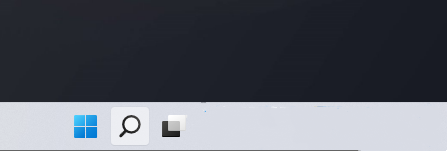
2、然后知识兔点击已固定应用下的【设置】。
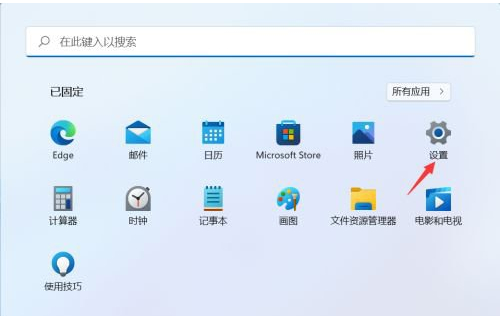
3、设置窗口,左侧点击【网络和 Internet】选项,右侧点击【高级网络设置(查看所有网络适配器,网络重置)】。
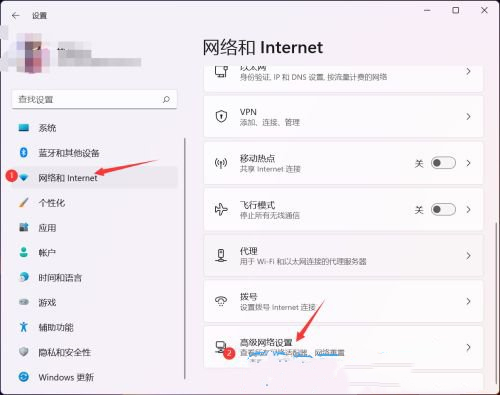
4、相关设置下,点击【更多网络适配器选项】。
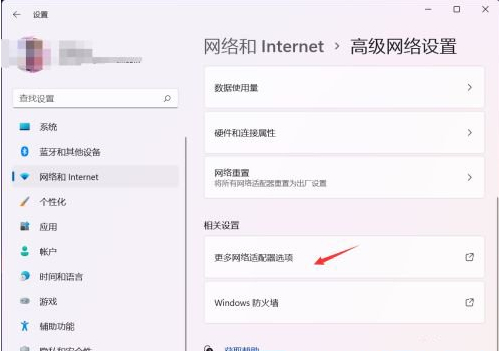
5、网络连接窗口,找到正在使用的网络,知识兔选择后,点击【右键】,在打开的菜单项中,知识兔选择【属性】。
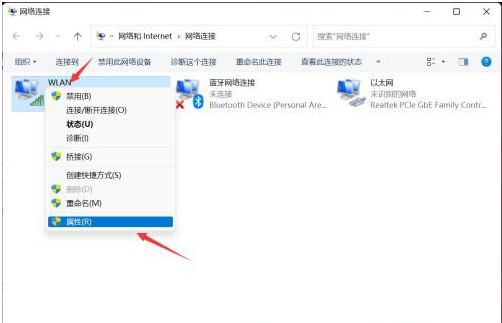
6、知识兔选择【Internet 协议版本 4 (TCP/IPv4)】,再点击下面的【属性】。
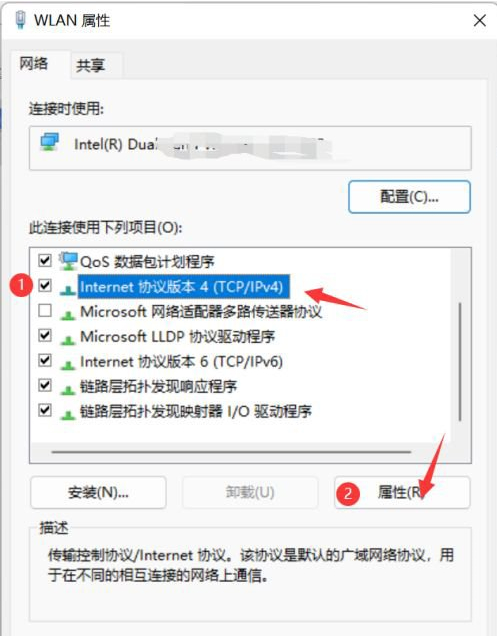
7、如果知识兔自动获得 IP 地址无效,知识兔可以选择【使用下面的 IP 地址】,再输入【IP地址】,最后,点击【确定】即可。
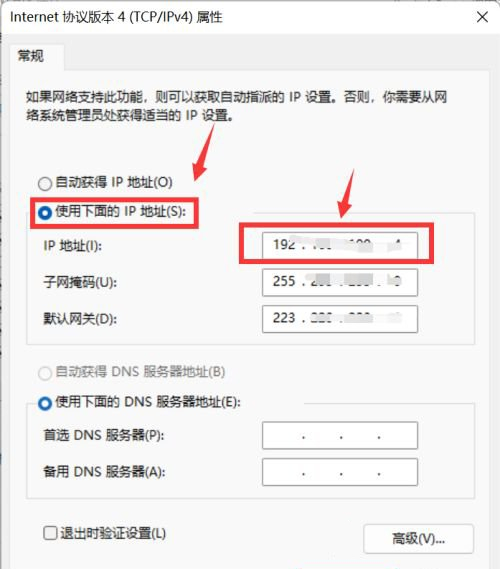
方法二:
1、按【Win】键,或点击【开始图标】,在打开的已列出来的应用中,点击【设置】。
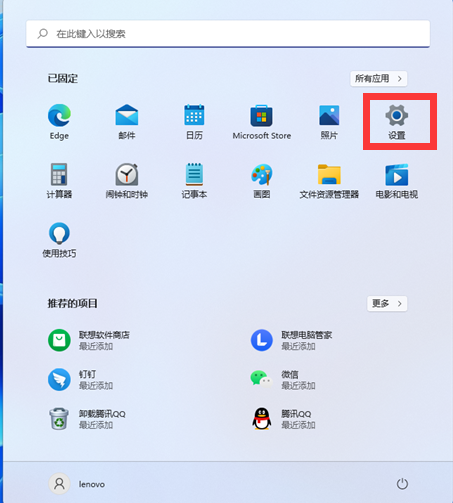
2、设置窗口,左侧点击【网络 & Internet】,右侧点击【高级网络设置(查看所有网络适配器,网络重置)】。
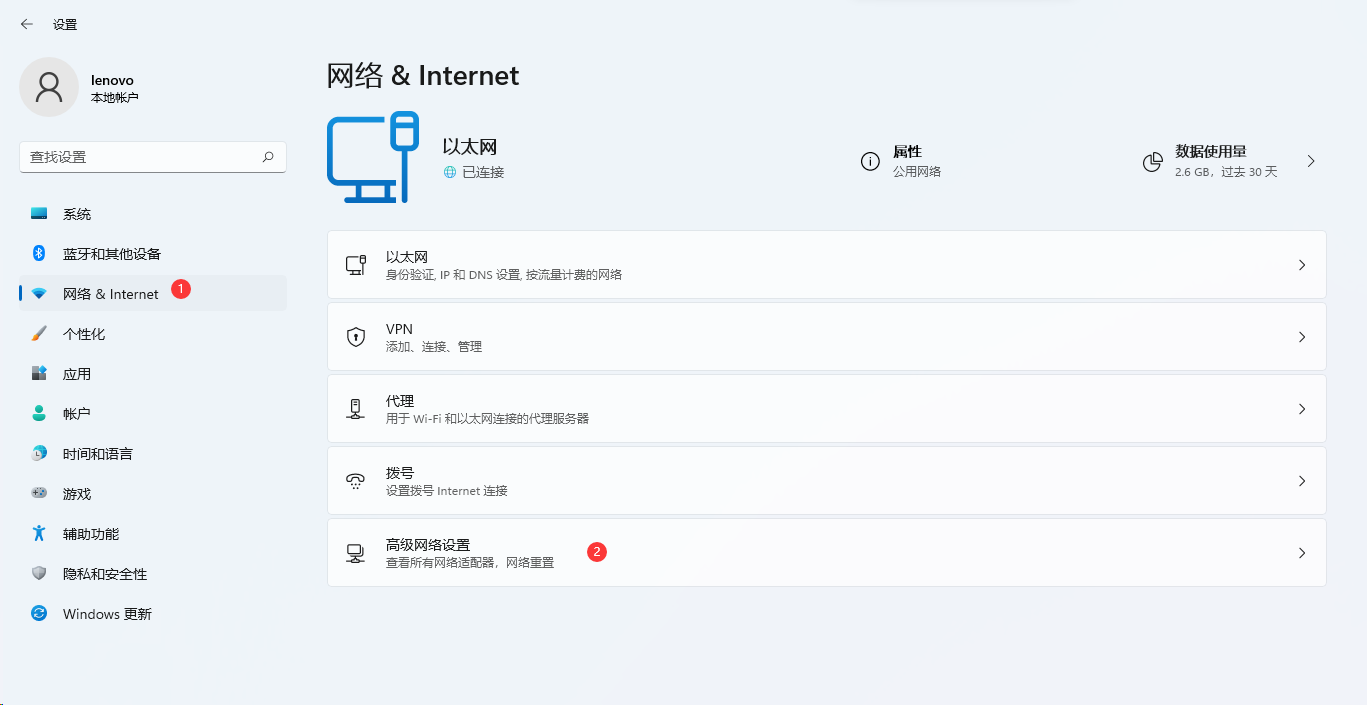
3、更多设置下,点击【网络重置(将所有网络适配器重置为出厂设置)】。
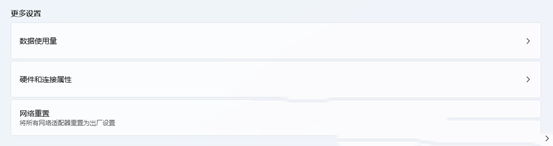
4、网络重置,会有段说明:这将删除所有网络适配器然后知识兔重新安装它们,并将其他网络组建设回为原始设置。确定没问题后,再点击【立即重置】即可。
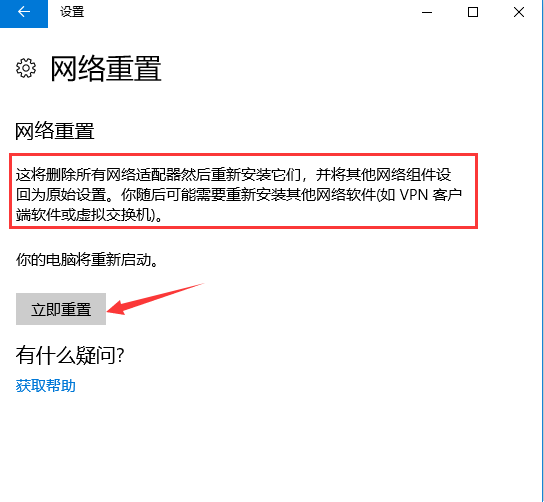
5、知识兔点击后,系统会弹出确实要重置网络设置吗?提示界面,点击【是】,会删除当前电脑中所有网络设备的驱动,然后知识兔重新安装。

注:如果知识兔因为网络重置,导致上不了网,知识兔可以在进行网络重置前,先准备好可以离线安装的网卡驱动,以便在网络重置失败后进行安装。
下载仅供下载体验和测试学习,不得商用和正当使用。

![PICS3D 2020破解版[免加密]_Crosslight PICS3D 2020(含破解补丁)](/d/p156/2-220420222641552.jpg)